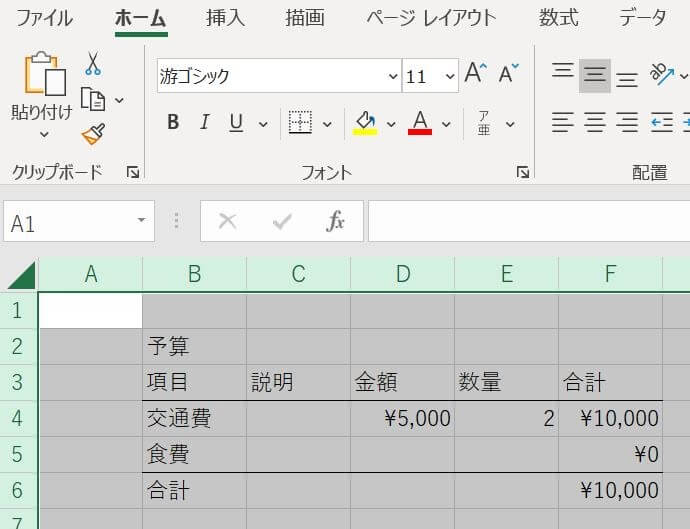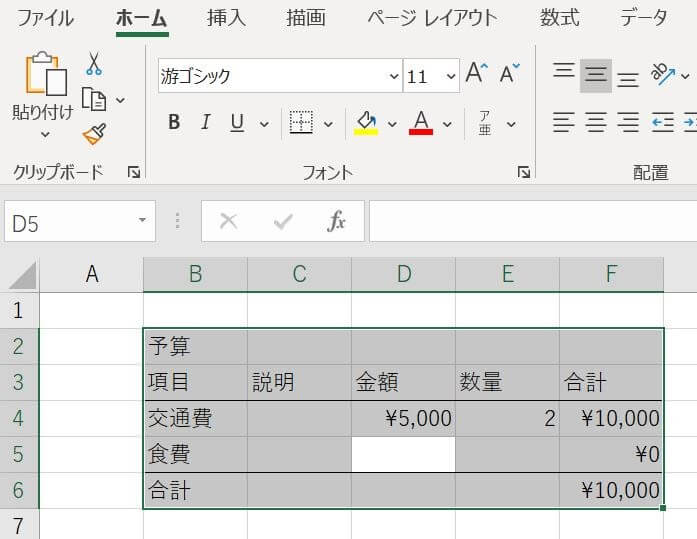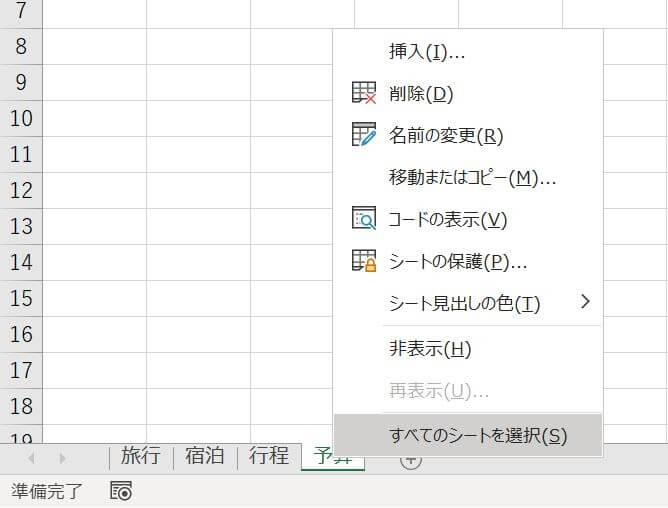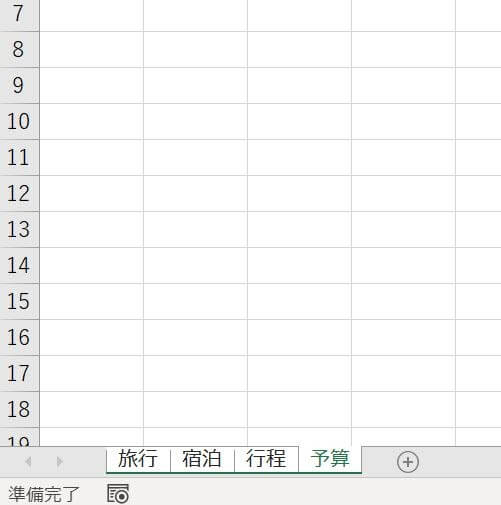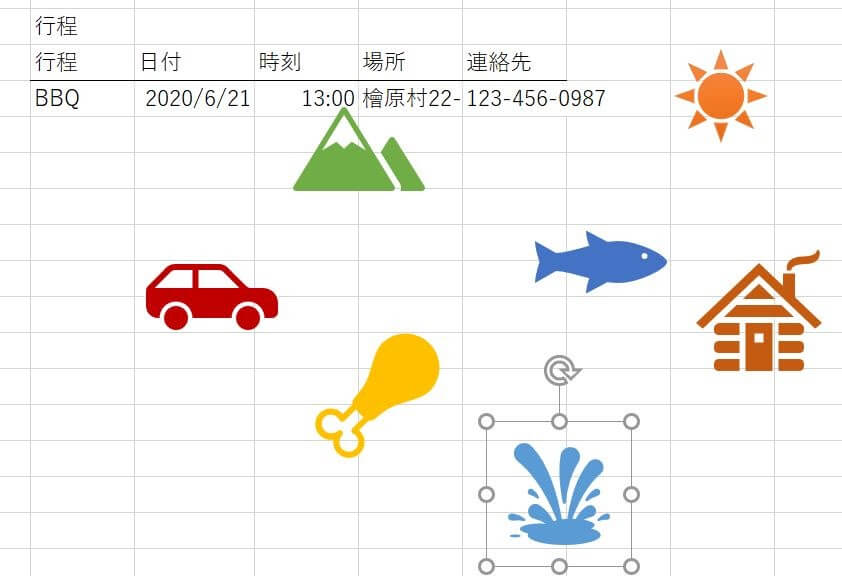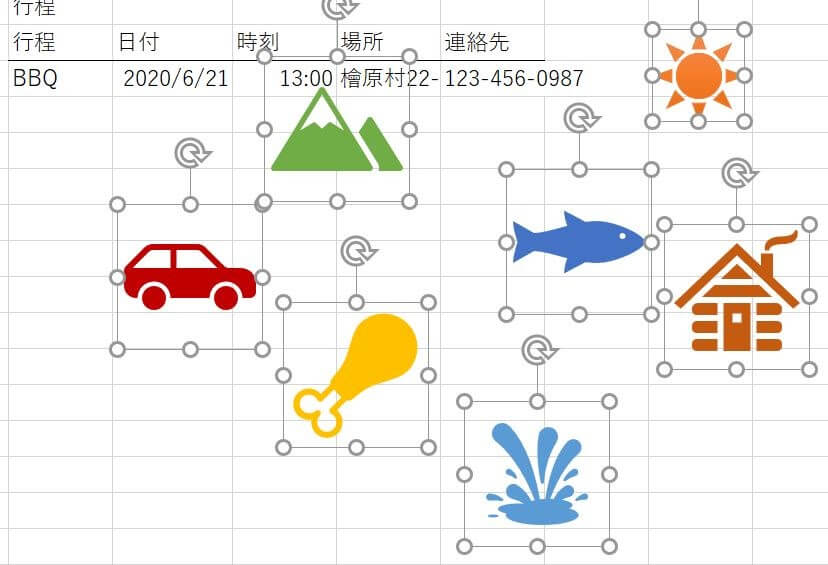WEB全般を担当しております、中村です。
今回は、Excelで使えるショートカット術で、選択に関わる部分をご紹介します!
1クリックでセルの全選択
全体をまとめて編集したい、全体をコピーや削除したい時
セルの左上の角をクリックするとセルを全選択できます(画像左)。
もしくはキーボードで「Ctrl」+「 A」を押してもできます。
値が入っている表内などで「Ctrl」+「 A」すると、画像右のように表が選択されます。(ショートカット その1で紹介しています)
その場合、もう一度「Ctrl」+「 A」すると、画像左のように全選択できます。
一度書き始めてから書式を体裁を整えたい時、よく使っています!
右クリックでシートの全選択
複数シートがあって全部まとめて編集したい時
どれか一つのシート名上で右クリックし(画像左)、「すべてのシートを選択」をクリックすると、シートを全選択できます(画像右)。全部のシートに対して一括で編集できるようになります。
1つ目に紹介したセルの全選択と合わせれば、全シートの全セルを書式設定とかに使えます!
注意点として、
- 非表示のシートは選択されません
- 保護したシートがある場合は編集しようとしてもエラーになります。
保護したシートを選択から外すか、シートの保護を解除しましょう!
ショートカットキーでオブジェクトの全選択
複数散らばったオブジェクトをまとめて編集したい時
どれか一つのオブジェクトを選択した状態で(画像左)「Ctrl」+「 A」を押すと、シート内のオブジェクトを全選択できます(画像右)。選択したあと、配置で位置を揃えたり、全部同じ大きさに統一したりに使ってます!
まとめ
同じ編集を複数する時、まとめて行えるだけでかなり時間の節約になります。
右クリックやCtrl+Aでの全選択は他のソフトでも使える部分が多々あるので、積極的に探してみて時間短縮していきましょう!
引き続き便利なショートカットを紹介していきますので、どうぞよろしくお願いいたします。